Как сделать чтобы айфон не работал
Приложения не открываются на iPhone по разным причинам. Возможно, приложение обновляется в фоновом режиме или вы достигли ограничения по времени экрана для приложения. Тем не менее, мы обсудим все сценарии и исправим проблему за вас.
1. Перезагрузите iPhone.
Шаг 2: Зайдите в главное меню.
Шаг 3: Прокрутите вниз и выберите Завершение работы.
Шаг 4: Проведите по переключателю, и ваше устройство полностью выключится.
Через пару минут, удерживая нажатой кнопку питания, включите iPhone.
2. Обновление приложений
У вас нет другого выхода, кроме как подождать, пока iOS завершит процесс обновления в фоновом режиме. А пока вы можете подключить свой iPhone к более быстрому соединению Wi-Fi и быстро завершить процесс обновления.
3. Удалите приложение из экранного времени.
Шаг 2: Перейдите в меню экранного времени.
Шаг 3: Выберите Ограничения приложений, и вы увидите приложения с дневным ограничением по времени.
Шаг 4: Перейдите в каждое меню, и вы можете продлить срок или нажать на опцию Удалить ограничение внизу.
4. Обновите приложение.
У вас возникла проблема с конкретным приложением? Если для приложения доступно обновление, вы можете перейти в App Store и установить последнюю сборку приложения на iPhone.
Попробуйте снова открыть приложение на iPhone.
5. Принудительно закрыть приложения в фоновом режиме
Большинство пользователей не принудительно закрывают приложения на iPhone. Они оставляют приложение открытым в меню многозадачности. Вам нужно полностью закрыть приложение из меню многозадачности, а затем снова открыть приложение на вашем iPhone.
Вы можете смахнуть вверх и удерживать нижнюю часть для iPhone X и выше. Это открывает меню многозадачности. Проведите пальцем вверх по карточке приложения и удалите приложение из фона.
6. Выгрузить приложение.
Иногда приложение большого размера с большим количеством документов и данных может мешать работе приложения на iPhone. Вам нужно выгрузить приложение из меню настроек.
Это освободит память, используемую приложением, но сохранит его документы и данные. При повторной установке приложения данные будут восстановлены.
Шаг 2: Вы увидите подробную разбивку данных приложений на iPhone.
Из того же меню хранилища вы можете проверить оставшееся пространство на iPhone. Если у вас мало места для хранения, вам необходимо удалить с телефона ненужные приложения и файлы.
7. Обновите iOS.
Доступ к приложениям на iPhone
Наконец, вы можете связаться с разработчиком приложения по электронной почте или в социальных сетях и поделиться своей моделью iPhone с версией iOS. В большинстве случаев у вас должен быть доступ к приложениям на вашем iPhone. Какой трюк у вас сработал? Поделитесь своими выводами в комментариях ниже.
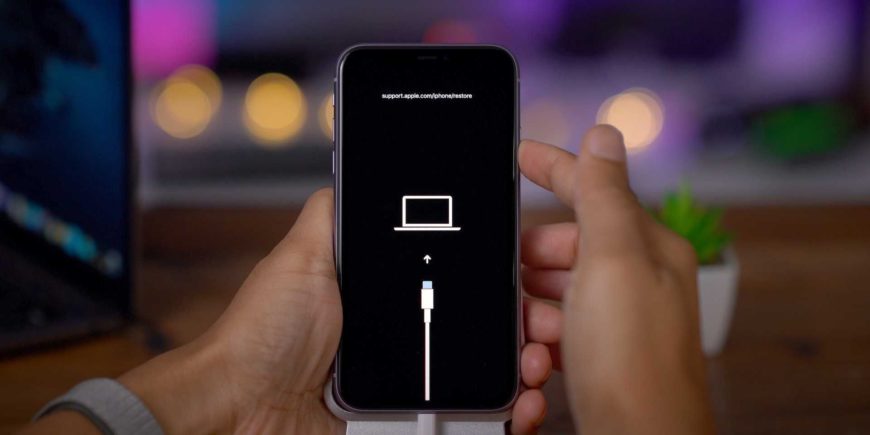
Девайсы разных поколений iPhone выполняют принудительную перезагрузку разными способами:

Зарядите устройство
Если аппарат долго не использовался и не заряжался, то его аккумулятор мог полностью разрядиться. Для включения и дальнейшей оптимальной работы такого айфона необходимо поставить устройство на зарядку. Важно использовать сеть электричества, а не USB-порт для ПК: старый аккумулятор в смартфоне и малая мощность разъема могут помешать устройству зарядиться.

Если подзарядка производится правильно, то уже спустя 15-20 минут на экране телефона появляется индикатор АКБ с минимальным уровнем заряда. Но здесь тоже следует быть внимательным: если в течение получаса и более логотип аккумулятора на дисплее продолжает гореть, а устройство до сих пор не включилось, то это значит, что адаптер или зарядка нуждаются в замене.
Важно!
Включать айфон лучше после полной зарядки. Если вы проверяете работу устройства до завершения зарядки, запускайте его минимум через 20-30 минут от подключения.
Проверить разъем lightning

Еще одна не очевидная причина, почему телефон не заряжается, — это вышедший из строя разъем питания. Он может сломаться по нескольким причинам:
- Мелкий мусор, ворс, нитки, пыль и грязь в гнезде питания. Частая причина неисправности, когда пользователь носит телефон в карманах штанов или брюк, сумочке.
- Надлом контактной группы. Неполадка, которую довольно трудно распознать с первого взгляда, о ней может свидетельствовать штекер, который чуть люфтит в гнезде во время нахождения на зарядке.
Визуальный осмотр поможет выявить данную причину поломки. Для этого необходимо проверить состояние гнезда, продуть или прочистить его зубочисткой. Действовать предельно аккуратно, чтобы не повредить устройство.
Во избежание повторного засорения гнезда используйте специальные силиконовые заглушки. Такие нехитрые устройства продаются в любом салоне сотовой связи или на маркетплейсах.
Как включить iPhone через восстановление устройства
Программные сбои в iOS иногда приводят к тому, что айфон включается, но экран при этом остается черным. Принудительный перезапуск в таких случаях зачастую оказывается бесполезен. Для устранения неисправностей рекомендуется выполнить восстановление телефона с помощью специализированного ПО — Tenorshare ReiBoot.
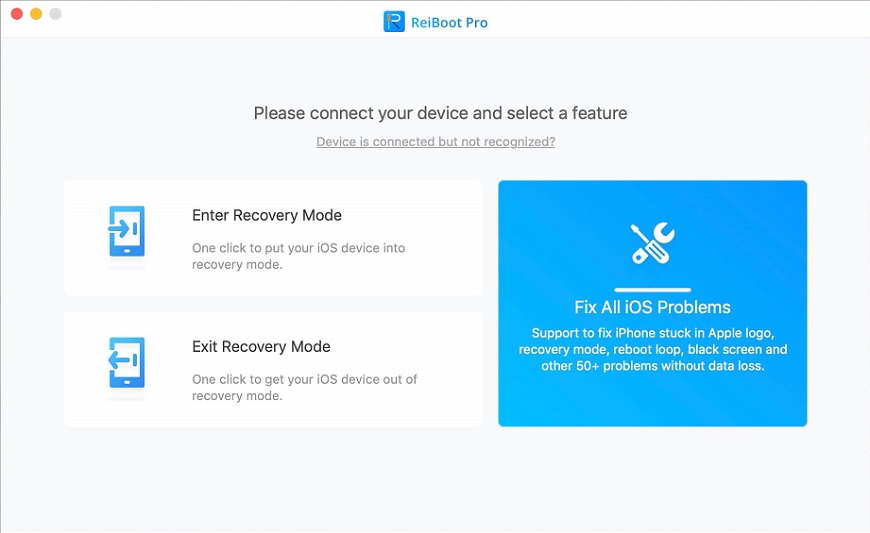
Tenorshare ReiBoot — это лучшее программное обеспечение. Поможет решить такие проблемы:
- Черный или синий экран;
- Программный сбой;
- Сбой логотипа;
- Сброс и разблокировка.
Бесплатная версия программы представлена по ссылке тут.
Инструкция по восстановлению устройства:
Когда будут выполнены все перечисленные пункты, айфон автоматически начнет выполнять перезагрузку и на нем появится новая рабочая версия ПО.
Включить Iphone через iTunes
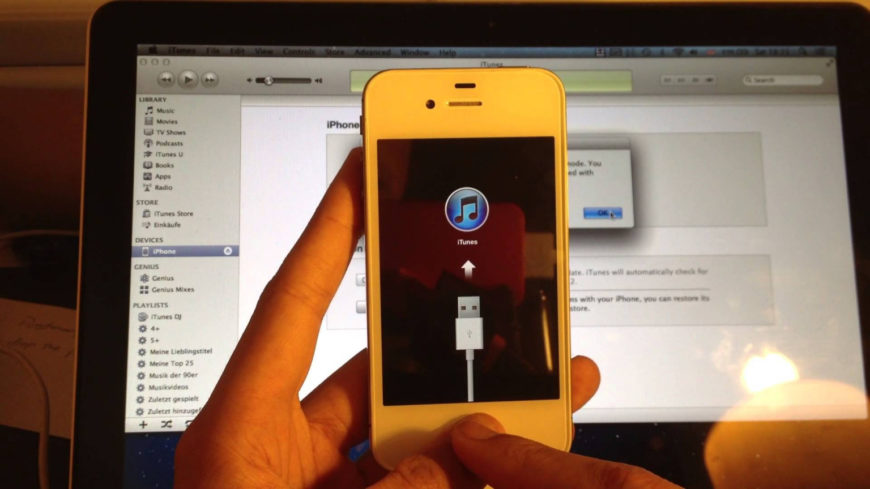
Восстановление айфона с помощью программного обеспечения — крайний вариант. Он может не понадобиться, если получится вернуть устройству рабочее состояние через iTunes. Способ помогает спасти устройство без потери данных. Для этого следует подключить смартфон к ПК с помощью USB-кабеля, запустить iTunes. Затем ввести аппарат в режим восстановления. На разных устройствах он не одинаков и включается по-разному:
Если чуда не произошло и телефон не заработал после подключения к компьютеру, можно попробовать восстановление. Однако данная процедура приводит к удалению всех данных с iPhone. Если планируете так сделать, сделайте резервную копию всех данных.
Инструкция по восстановлению айфона через iTunes:
После обновления либо восстановления девайс должен вернуться в рабочее состояние. Рекомендуется сразу загрузить резервную копию.
При включении или обновлении iPhone через iTunes нельзя отключать USB-кабель от компьютера. Это может привести к серьезным программным сбоям на телефоне.
Что делать, если айфон включается и зависает: причины и устранение

Айфоны имеют более стабильную операционную систему, нежели смартфоны, работающие на Android. Однако и они не застрахованы от разного рода трудностей. Периодически iPhone может зависать в самый неподходящий момент.
Основные причины, если аппарат выключился:
- Недостаток памяти (самая распространенная причина);
- Разряженный аккумулятор;
- Перебои в сети электропитания;
- Поврежденная материнская плата;
- Поврежденная кнопка питания.
Если iPhone сильно греется
Еще одна причина, которая может привести к выключению девайса, — сильное нагревание корпуса телефона. Лучше не проводить эксперименты в домашних условиях, чтобы не получить ожоги и не вызвать пожар. Такие неисправности обычно связаны со внутренним устройством телефона, которые починить самостоятельно все равно не получится. Лучше сразу отнести айфон в сервисный центр на диагностику.
Если ничего не помогло: обратитесь в поддержку Apple
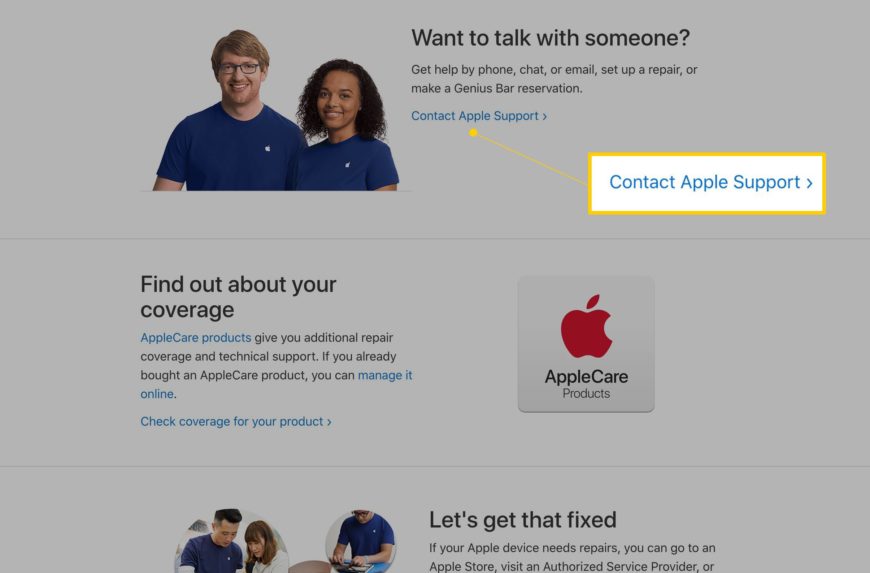
Если уже все варианты перепробованы, то тогда причина поломки — физическая неисправность телефона. К ней могут относиться:
- Вышедший из строя аккумулятор. Если незадолго до неисправности телефон стал быстро разряжаться, отключаться на холоде, выключаться с 10-30% заряда, значит, причина точно в батарее. Выход из положения — замена детали. Стоимость нового аккумулятора в сервисных центрах — от1500 до 7000 рублей.
- Неполадка с контроллером питания. Незадолго до поломки гаджет так же, как и в первом случае, может внезапно отключаться и перегреваться. Решение проблемы — замена детали. Стоимость — в среднем от 2000 рублей.
- Неисправность других комплектующих смартфона. Если из строя вышла любая другая важная деталь устройства, то это также может привести к черному дисплею или зависанию экрана. Выяснить, что случилось с айфоном, можно только на диагностике в сервисном центре. Ремонт комплектующих может вылететь в копеечку, например, материнская плата на новых моделях iPhone доходит до 30 тысяч рублей.
Чтобы устранить неполадку или узнать адрес ближайшего сервисного центра, который работает неподалеку, обратитесь в поддержку Apple за обслуживанием.
Если не хотите заполнять заявку через сайт, то можете просто обратиться в любой официальный сервисный центр Apple неподалеку. Если на айфон продолжает действовать гарантия и будет обнаружен заводской брак, то его бесплатно починят, возместят средства или заменят. Если срок гарантии вышел или на диагностике выяснится, что причина поломки — небрежное обращение с аппаратом, то предложат платный ремонт.
Если телефон перестал включаться и вы не можете понять, почему он не включается, не стоит паниковать раньше времени. Для начала рекомендуется отнести гаджет в помещение с комнатной температурой, зарядить хотя бы до 20% и выполнить жесткую перезагрузку. Если это не помогло, то восстановить ПО или обратиться в сервисный центр компании.
iPhone, как и телефон Android, позволяет управлять данными на компьютере через USB-кабель.
Тем не менее, когда вы найдете свой iPhone не отображается на компьютере, вы ничего не будете делать для синхронизации, удаления, резервного копирования и т. д. на компьютере.
Мы собрали лучшие решения 5 для решения проблемы, при которой iPhone не распознается компьютером (включая Windows 10 / 8 / 7 и Mac)
Часть 1. Почему компьютер не распознает iPhone?
IPhone может не отображаться на компьютере, например:
Apeaksoft iOS System Recovery является ключевым помощником для восстановления системы iPhone.
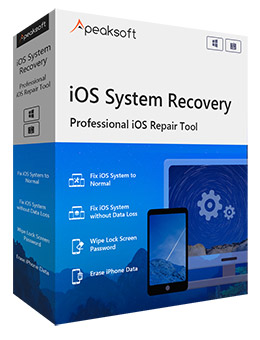
Диагностика различных проблем iPhone с использованием продвинутого алгоритма.
Исправлена ошибка, при которой iPhone не появлялся на компьютере без потери данных.
Совместимо с iPhone XS / XR / X / 8 / 8 / 7 / 6 / 5 и т. Д.
Доступно для Windows 10 / 8 / 8.1 / 7 / XP и Mac OS.
Загрузите и установите нужную версию iOS System Recovery на свой компьютер в соответствии с вашей операционной системой. Подключите ваш iPhone к компьютеру и запустите программу.

Шаг 2. Диагностировать айфон

Шаг 3. Исправлена ошибка, когда iPhone не появлялся на компьютере.

Часть 3. Общие решения, чтобы iPhone появился на компьютере
В этой части мы также собираем общие решения 4, когда ваш iPhone не распознается компьютером.
Путь 1: перезагрузите iPhone и компьютер
Шаг 1. Отключите iPhone от компьютера. Затем нажмите аппаратные кнопки для принудительного перезапуска на iPhone.
На iPhone XS / XR / X / 8 / 8 Plus: быстро нажмите и отпустите кнопку увеличения громкости, сделайте то же самое с кнопкой уменьшения громкости, нажмите и удерживайте боковую кнопку, пока не появится логотип Apple.
Для iPhone 6s / 6 и более ранних версий: нажимайте кнопки Side и Home в течение нескольких секунд. Когда на экране появится логотип Apple, отпустите аппаратные кнопки.
Шаг 2. Перезагрузите компьютер. Затем снова подключите iPhone к компьютеру с помощью кабеля Lightning.

Способ 2: Проверьте кабель молнии
Как было сказано ранее, именно кабель USB является причиной того, что iPhone в некоторых случаях не отображается на компьютере. Прежде всего, лучше использовать оригинальный кабель Lightning. По словам Apple, сторонний USB-кабель может вызвать множество проблем, таких как потеря данных, повреждение оборудования или сбой подключения. Вы можете протестировать USB-кабель с другим устройством, если подключение не удалось, вам следует заменить его новым кабелем.
Если проблема вызвана проблемами USB для других проблем, просто проверьте решения здесь: Как починить USB устройство не опознано?

Способ 3: обновить программное обеспечение
Если вы все еще используете iOS 8 или более раннюю версию, и ваш iPhone не отображается на компьютере, самое время подумать об обновлении программного обеспечения для вашего iPhone.
Шаг 3. Когда это будет сделано, перезагрузите ваш iPhone и войдите в систему с паролем. Затем снова подключите ваш iPhone к компьютеру, ваше устройство будет отображаться нормально.

Way 4: переустановите драйверы Apple
Проблема с тем, что iPhone не отображается на компьютере, особенно распространена на ПК с Windows. Приведенные ниже шаги могут помочь вам проверить и переустановить драйверы Apple.
Шаг 2. Держите iPhone подключенным к компьютеру. Перейдите к C: -> ProgramFiles> Общие файлы> Apple> Поддержка мобильных устройств> Драйверы.
Шаг 4. Удалите свой iPhone и перезагрузите компьютер для завершения установки. Затем снова подключите iPhone к компьютеру, и проблема, связанная с отсутствием iPhone на компьютере, должна исчезнуть.
На всякий случай, у вас были лучшие данные для резервного копирования, связанные с драйверами Apple, например, загрузить iCloud backup, И т.д.

В этом уроке мы поделились решениями 5, чтобы устранить проблему, которую iPhone не показывает на компьютере. Если вы чувствуете, что обычные способы не работают, вы можете попробовать окончательное решение, Apeaksoft iOS System Recovery, чтобы помочь диагностировать ваш iPhone и восстановить систему iOS, что может эффективно избежать следующей проблемы, когда ваш iPhone не распознается компьютером. Мы надеемся, что приведенные выше руководства будут полезны для вас.
Сначала вставьте SIM-карту в новый iPhone
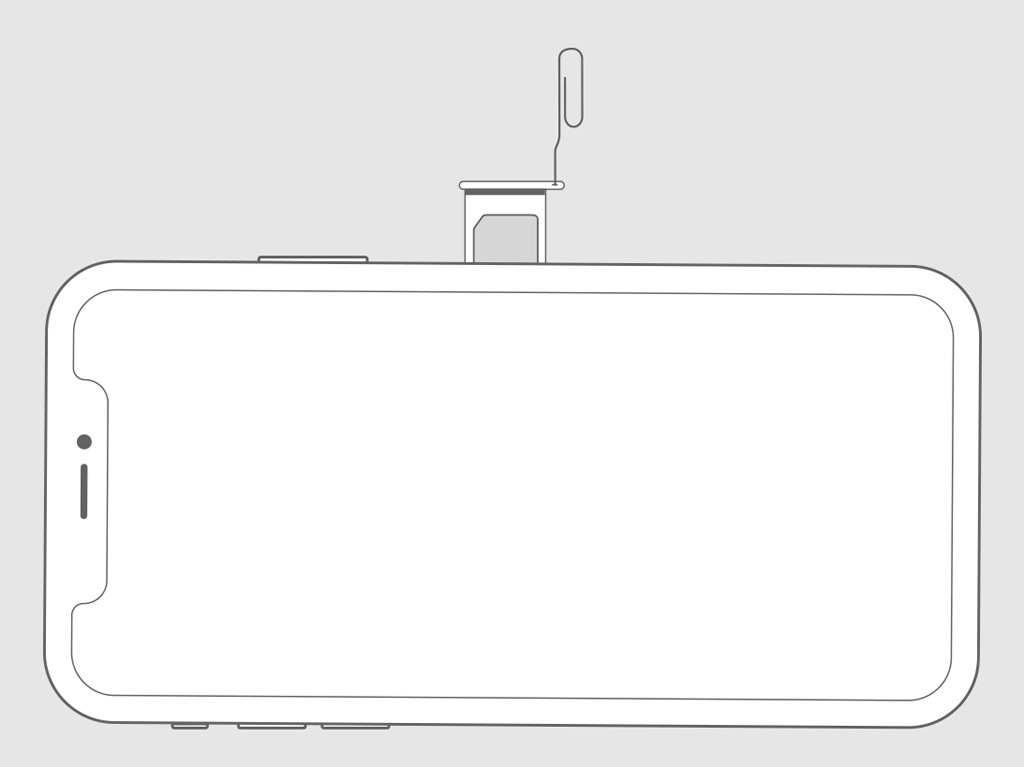
Для быстрой настройки и активации нового iPhone необходимо установить в него SIM-карту. У вас есть возможность использовать как экземпляр со своего старого устройства, так и новый, который можно получить в салоне оператора сотовой связи.
Чтобы извлечь SIM-карту из iPhone, вставьте специальный инструмент из комплекта поставки iPhone или обычную канцелярскую скрепку в отверстие лотка на одной из граней устройства. Установите новую SIM-карту в слот и закройте его.
Обратите внимание, лотки для SIM-карты отличаются в разных моделях iPhone. Например, вариант из iPhone 7 не подойдет к iPhone X и наоборот. Поэтому вам нужно переносить не весь лоток, а SIM-карту отдельно.
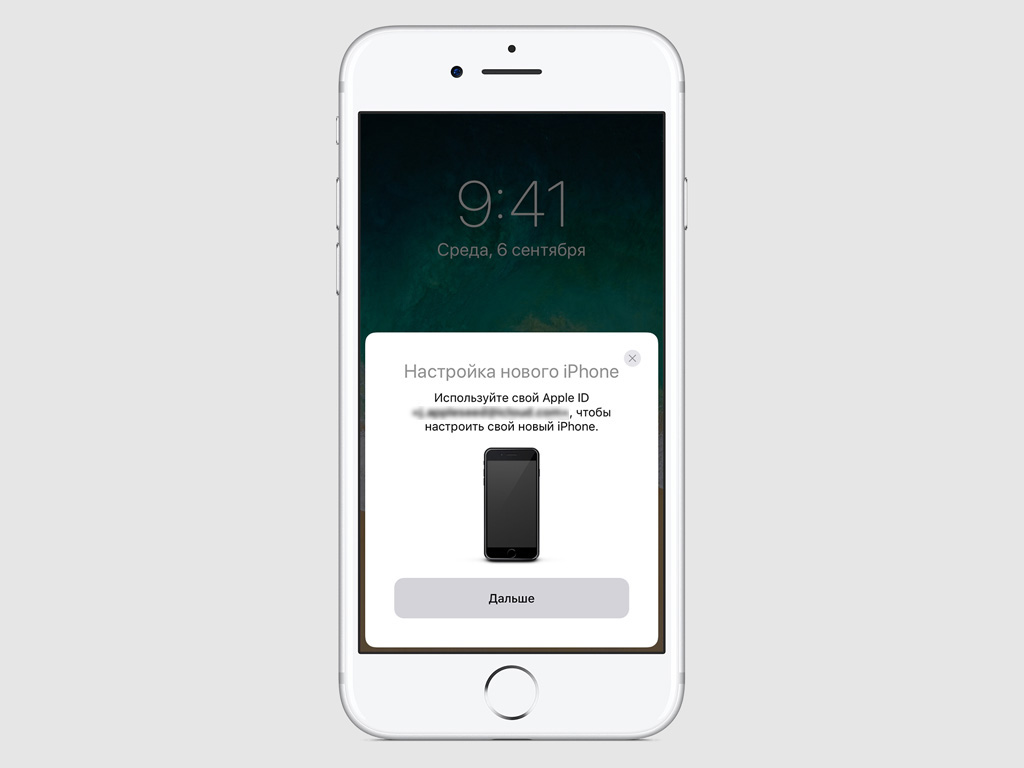
Шаг 1. Включите новый iPhone и положите его рядом со своим старым iPhone или iPad под управлением iOS 11 или более новой версии операционной системы.
Обратите внимание, если соответствующее меню не появляется на iPhone, у вас отключена передача данных через Bluetooth или вы используете старую версию iOS. Исправьте это и попробуйте снова.
Шаг 2. Дождитесь появления специальной анимации на новом iPhone, напоминающей таковую при синхронизации Apple Watch, и совместите ее с видоискателем, который отобразится на текущем.
Шаг 3. Введите код-пароль своего текущего iPhone на новом, когда на его экране появится соответствующий запрос. Это необходимо в целях безопасности ваших личных данных.
Шаг 4. Настройте Touch ID или Face ID на новом устройстве, когда на его экране появится соответствующий запрос. Вы можете пропустить этот пункт, если вы не планируете их использовать.
Шаг 5. Введите логин и пароль Apple ID на новом iPhone, когда на его экране появится соответствующий запрос. Если у вас есть дополнительные Apple ID, может понадобиться ввести и их.
Шаг 6. Определите настройки, связанные с геопозицией, конфиденциальностью, Apple Pay и Siri, которые будут восстановлены на новый из резервной копии старого iPhone.
Обратите внимание, в данном случае у вас будет возможность использовать или текущую резервную копию в iCloud, или обновить ее прямо сейчас через интернет.
Шаг 7. Если вы используете Apple Watch на watchOS 4 или более новой версии операционной системы, часы автоматически привяжутся к новому iPhone. Они сохранят настройки и все загруженные данные.
Завершите перенос данных на новый iPhone

Во время переноса контента, настроек, паролей и других данных со старого iPhone на новый оба устройства должны находиться рядом друг с другом. Процедуру нужно начинать тогда, когда вы готовы не пользоваться ими некоторое время.
Во время переноса данных не отключайте устройства от Wi-Fi и источников питания.
Время полного переноса данных может варьироваться меняться от пары минут до часа и больше. Оно зависит от объема данных, находящихся на вашем старом iPhone, а также скорости подключения к интернету.
Мы написали инструкцию на примере iPhone, но таким же образом можно настроить и iPad.
Читайте также:


